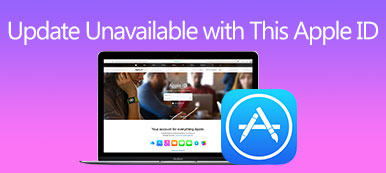您的 iPhone 无法正确更新的原因可能有多种。 这篇文章将讨论一些常见的原因 iPhone不会更新 以及解决问题的五个有用的故障排除步骤。

第 1 部分。 为什么我的 iPhone 不更新
iPhone 提供了一种将其系统更新到最新 iOS 的简单方法。 您可以在“设置”应用程序中检查 iOS 更新并进行安装。 然而,许多用户得到 iPhone 不会更新或卡在准备屏幕问题上。 这部分将解释 iPhone 可能无法更新的一些常见原因。
您的 iPhone 无法更新的常见原因是 互联网连接不佳. 通常,您需要将 iPhone 连接到强大稳定的 Wi-Fi 网络才能更新 iOS。 如果您尝试通过蜂窝数据更新 iPhone,请确保蜂窝网络连接良好。
iPhone 无法更新的另一个常见原因是 电池寿命低. 您需要至少有 50% 的电池剩余电量才能开始 iOS 更新。
存储空间不足 将导致您的 iPhone 无法更新。 在更新您的 iPhone 之前,请确保您有足够的存储空间来安装 iOS 更新。
过时或损坏的软件 可能会阻止您的 iPhone 更新。 如果您的 iPhone 软件已损坏,您可能需要恢复它,然后更新 iOS。
应用程序问题和错误设置 也可能使 iPhone 无法检查更新。 在极少数情况下,Apple 的服务器可能会遇到问题并可能暂时关闭,这可能会阻止您的 iPhone 更新。
第 2 部分。 解决 iPhone 无法更新问题的五种有用方法
当您无法在 iPhone 上检查更新或无法更新 iOS 时,您应确保连接到强大且可靠的 Wi-Fi 网络。 如果您的 iPhone 一直停留在 iOS 准备界面,您可以给它充电并检查更新进度条是否正常。 此外,您必须有足够的存储空间才能启动 iOS 更新。 如果 iPhone 无法更新问题仍然存在,请按照以下五个有用的提示进行操作。
重启修复 iPhone 无法更新到 iOS 17/16/15
重新启动 iPhone 有助于修复可能导致 iOS 无法更新问题的小软件故障。 要重新启动 iPhone,请按住侧边按钮和调高音量按钮将其关机。 等待几秒钟,然后按住侧边按钮再次打开您的 iOS 设备。 iPhone 打开后,再次尝试更新并查看是否有效。

如果您的 iPhone 在 iOS 更新过程中无响应或死机,您可能需要强制重启它。 此过程因您的 iPhone 型号而异。 尽管如此,大多数最新的 iPhone 都可以通过按住电源按钮和音量按钮直到您看到 Apple 标志出现来强制重启。
重置 iPhone 以修复 iOS 不会更新
当您无法检查 iPhone 上的更新时,您可以尝试重置所有网络设置。 轻敲 其他咨询 在“设置”应用中,向下滚动到底部,选择 转移或重置 iPhone 选项,点击 重设,然后选择 重置网络设置. 在此步骤中,您还可以选择 复位所有设置 选项。

如果重置网络设置无法解决问题,请尝试通过以下方式将 iPhone 重置为出厂设置 抹掉所有内容和设置 特征。 此操作将完全清除您 iOS 设备上的所有数据和设置,让您重新开始并再次尝试更新过程。
使用 iTunes 手动更新 iPhone
如果以上提示均无效,您可以尝试使用 iTunes 手动更新您的 iPhone。 将 iPhone 连接到安装了最新 iTunes 的电脑,然后打开 iTunes 并选择设备。 前往 概要 选项卡,然后单击 检查更新. iTunes 现在应该尝试将您的 iPhone 更新到最新版本的 iOS。

修复系统和软件问题以解决 iPhone 无法更新的问题
如果您的 iPhone 软件已过时或损坏,这可能会阻止它更新。 此外,由于影响设备的软件问题,iPhone 可能无法更新。 强大的Apeaksoft iOS系统恢复 可以修复与系统相关的问题和应用程序错误。 它可以让您安全地将 iPhone 更新到最新的 iOS 版本。

4,000,000+ 下载
免费下载并在您的计算机上运行此 iOS 系统恢复。 连接您的 iPhone 并成功创建连接。 点击 Start 开始 并选择 标准模式 解决iPhone不会更新的问题。

按照屏幕上的提示引导您的 iPhone 进入 Recovery 或 DFU 模式。 iOS 系统恢复将提供相关的固件包来解决您的 iPhone 问题。 您可以下载它来修复 iPhone 不会轻松更新。 此操作会将您的 iPhone 更新到最新的 iOS 版本。

检查 Apple 服务器并联系 Apple 支持
Apple 服务器可能会暂时关闭,这可能会导致 更新 iPhone 的问题. 虽然这种情况很少见,但确保这不是原因值得检查。 您可以通过访问以下网址查看 Apple 服务器的状态 苹果系统状态 页。 如果您发现由于服务器问题导致更新不可用,您应该等待几个小时,然后再尝试更新 iOS。
当您不知道如何解决 iPhone 无法更新问题时,请前往“联系 Apple 支持”页面选择您的 iPhone 型号,说明问题,并获得 Apple 的直接帮助。
第 3 部分。 iPhone 的常见问题解答不会更新
你如何释放你的 iPhone 存储空间?
如果您的 iPhone 上没有足够的存储空间,您需要清除一些大文件,例如照片和视频。 您可以转到“照片”应用程序删除不需要的文件。 此外,您可以卸载未使用的应用程序以 释放 iPhone 空间. 要检查和管理您的 iPhone 存储空间,请前往“设置”应用中的“通用”,然后选择“iPhone 存储空间”。 您可以在此处查看当前的存储使用情况并获得获得更多空间的建议。
在哪里可以删除旧的或损坏的 iOS 更新?
当您的 iPhone 更新失败并获得损坏的 iOS 文件时,您可以进入 iPhone 存储界面并向下滚动到底部以将其删除。 点击 iOS,选择损坏的系统文件,然后点击删除更新。
如何确保我的 iPhone 上的 iOS 是最新的?
您应该启用自动更新功能以确保您的 iPhone 始终运行最新的 iOS 版本。 您可以在软件更新中访问它。
结论
许多原因可能导致您的 iPhone 无法更新。 上面这五个提示应该可以帮助您解决 iPhone不会更新 问题。 当你想要更新 iOS 时,你应该确保你有稳定的网络和足够的存储空间。



 iPhone数据恢复
iPhone数据恢复 iOS系统恢复
iOS系统恢复 iOS数据备份和还原
iOS数据备份和还原 iOS录屏大师
iOS录屏大师 MobieTrans
MobieTrans iPhone转移
iPhone转移 iPhone橡皮擦
iPhone橡皮擦 WhatsApp转移
WhatsApp转移 iOS解锁
iOS解锁 免费HEIC转换器
免费HEIC转换器 iPhone 位置转换器
iPhone 位置转换器 Android数据恢复
Android数据恢复 损坏Android数据提取
损坏Android数据提取 Android数据备份和还原
Android数据备份和还原 手机转移
手机转移 数据恢复工具
数据恢复工具 蓝光播放器
蓝光播放器 Mac清洁卫士
Mac清洁卫士 DVD刻录
DVD刻录 PDF 转换
PDF 转换 Windows密码重置
Windows密码重置 手机镜
手机镜 视频转换器旗舰版
视频转换器旗舰版 视频编辑
视频编辑 屏幕录影大师
屏幕录影大师 PPT到视频转换器
PPT到视频转换器 幻灯片制作
幻灯片制作 免费视频转换器
免费视频转换器 免费屏幕录像机
免费屏幕录像机 免费HEIC转换器
免费HEIC转换器 免费视频压缩器
免费视频压缩器 免费的PDF压缩器
免费的PDF压缩器 免费音频转换器
免费音频转换器 免费录音机
免费录音机 免费视频木工
免费视频木工 免费图像压缩器
免费图像压缩器 免费背景橡皮擦
免费背景橡皮擦 免费图像升频器
免费图像升频器 免费水印去除剂
免费水印去除剂 iPhone屏幕锁
iPhone屏幕锁 拼图魔方
拼图魔方